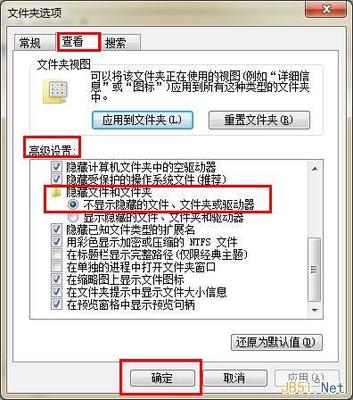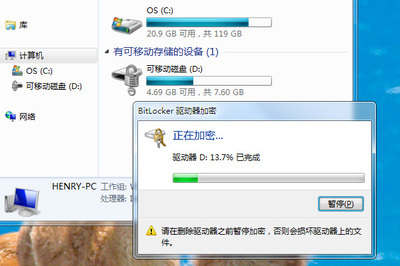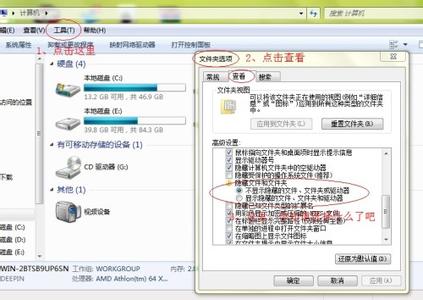为了减少或避免电脑手机等终端设备丢失或损坏带来数据丢失的危险,平时我们最好将那些重要的资料多备份几个存档。然而这种低级备份不能随着原文件修改而自动的修改相应的备份文件,还有一个缺点就是不方便随身携带,在这个云端技术发展成熟的时代,我们有了更为先进的技术实现实时备份。并且可以利用不同的设备在任何地点操作我们的数据。其中最安全也最人性化的备份软件当数百度云了。
下面分享一下如何利用百度云实时地备份我们的重要资料。
如何将电脑上文件实时同步到云端――工具/原料手机或电脑
百度云
如何将电脑上文件实时同步到云端――方法/步骤如何将电脑上文件实时同步到云端 1、
首先需要注册一个百度云账号,如果已经有了百度账号,则可以直接用其进行登录。
登录成功后的网页版百度云如下图所示
如何将电脑上文件实时同步到云端 2、
但为了操作和同步本地文件的需要,我们要下载百度云管家(有电脑版和手机版),根据需要下载不同的版本。
下面都以电脑版为例,软件界面如下图,可以看到网盘空间大小为2T多,如果初始空间没有这么大,可以按照要求免费进行扩容。
如何将电脑上文件实时同步到云端_云端同步
如何将电脑上文件实时同步到云端 3、
软件安装好后我们就可以开始选择本地要同步的文件了,选择要同步的文件或文件夹然后右击会出现“自动同步到百度云”。然后可以看到文件夹图标的样式发生改变,这就意味着系统开始自动同步文件了。
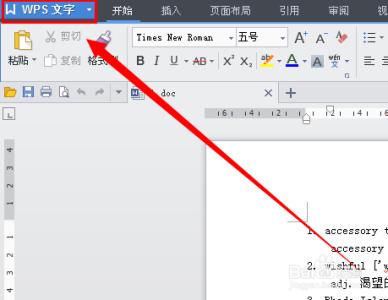
如何将电脑上文件实时同步到云端 4、
只要更改本地文件都会使云端备份的文件作相应的更改,保证了数据的一致性。
如何将电脑上文件实时同步到云端 5、
通过下载安装手机版,我们亦可以实现手机中重要资料的实时同步,比如我的手机是
Oppo X909T,开启百度云备份后,手机的资料会实时同步到下面的文件夹中。
如何将电脑上文件实时同步到云端_云端同步
如何将电脑上文件实时同步到云端 6、
通过这样的设置后,即使自己手机或电脑不在身边,也可以通过其他可上网设备操作自己的文件。这样也解决了文件异常丢失的风险。
如何将电脑上文件实时同步到云端――注意事项备份过程中需要处于连网状态
 爱华网
爱华网